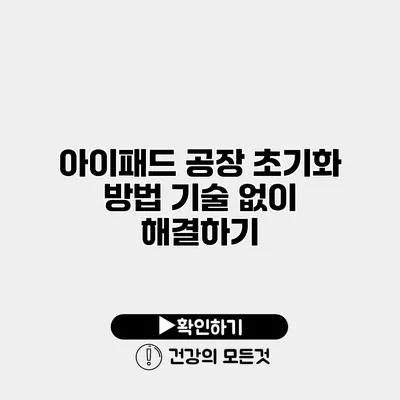아이패드 공장 초기화 방법, 기술 없이 간편하게 해결하기
아이패드를 사용하다 보면 여러 가지 이유로 초기화가 필요할 때가 있죠. 아이패드를 공장 초기화하는 방법을 마치 전문가처럼 간편하게 해결하는 방법을 알아볼까요? 이 글에서는 기술 지식 없이도 쉽게 따라 할 수 있는 방법을 상세히 설명해 드릴게요.
✅ 아이패드 공장 초기화 방법을 간단히 알아보세요.
아이패드 초기화가 필요한 이유
데이터 문제 해결
아이패드를 사용할수록 데이터가 쌓이게 되는데, 이로 인해 속도가 느려지거나 예기치 않은 오류가 발생할 수 있어요. 이런 경우 공장 초기화가 좋은 해결책이 될 수 있답니다.
판매 또는 양도
아이패드를 다른 사람에게 판매하거나 양도할 때는 개인 데이터를 삭제해야 해요. 그렇지 않으면 개인 정보가 유출될 위험이 있죠.
소프트웨어 오류
소프트웨어에 문제가 발생한 경우, 초기화로 문제를 해결할 수 있는 가능성이 높아요. 때로는 설정을 다시 시작하는 과정에서 오류가 해결될 수 있답니다.
✅ 아이패드 초기화 방법을 간단하게 알아보세요.
아이패드 공장 초기화 방법
아이패드를 초기화하는 방법에는 두 가지가 있어요: 설정을 통한 초기화와 iTunes를 통한 초기화죠. 한 가지씩 자세히 살펴볼게요.
설정을 통한 초기화
- 아이패드에서 설정 앱을 엽니다.
- ‘일반’ 메뉴를 선택해요.
- ‘전송 또는 초기화’를 클릭합니다.
- ‘모든 콘텐츠 및 설정 지우기’를 선택해요.
- 값과 모든 데이터를 삭제하기 위해 암호를 입력합니다.
- 초기화를 확인하고 기다립니다.
이렇게 하면 아이패드는 공장 초기화 상태로 돌아가게 되죠.
iTunes를 통한 초기화
- 아이패드를 컴퓨터에 연결하고 iTunes를 엽니다.
- iPad 아이콘을 클릭하여 장비 정보를 표시해요.
- ‘백업하기’를 먼저 수행하여 데이터를 안전하게 보관합니다.
- ‘아이패드 복원’ 옵션을 선택하여 초기화를 진행해요.
- 화면 지시에 따라 진행합니다.
이 방법은 아이패드가 정상적으로 작동하지 않거나, 설정에서 초기화가 불가능한 경우 유용하게 사용할 수 있어요.
초기화 후 재설정
공장 초기화를 마친 후, 새로운 아이패드처럼 설정을 해줘야 해요. 다음과 같은 항목들을 설정할 수 있어요:
- Apple ID 로그인
- Wi-Fi 설정
- 백업에서 복원 (이전에 백업을 해두었다면)
✅ 아이폰 소프트웨어 업데이트 전에 데이터 백업하는 방법을 안내해 드립니다.
공장 초기화 시 유의사항
아이패드 초기화 전에 유의해야 할 점들이 있어요. 다음 목록을 잘 확인해 보세요.
- 모든 데이터가 삭제된다는 점을 명심하세요.
- 중요한 데이터는 반드시 백업해 두세요.
- 초기화 후에는 Apple ID와 비밀번호가 필요해요.
요약표
| 초기화 방법 | 장점 | 단점 |
|---|---|---|
| 설정 메뉴 | 간편하고 빠른 접근 | 기기가 작동하지 않으면 불가능 |
| iTunes 사용 | 안전하게 데이터 백업 가능 | 컴퓨터 필요 |
결론
아이패드의 공장 초기화는 생각보다 간단하죠? 소프트웨어 문제를 해결하고, 개인 정보를 안전하게 지키기 위해 적절한 초기화 방법을 선택하면 됩니다. 이러한 과정이 필요할 때 주저하지 말고 도전해 보세요.
아이패드를 효율적으로 관리하고, 편리한 사용을 위해 정기적으로 초기화하는 것도 좋은 방법이에요. 지금 당장 준비해 보세요!
внимательно!
자주 묻는 질문 Q&A
Q1: 아이패드를 공장 초기화해야 하는 이유는 무엇인가요?
A1: 데이터 문제 해결, 판매 또는 양도, 소프트웨어 오류 때문에 초기화가 필요할 수 있습니다.
Q2: 아이패드를 초기화하는 방법은 어떤 것이 있나요?
A2: 설정을 통한 초기화와 iTunes를 통한 초기화 두 가지 방법이 있습니다.
Q3: 초기화 전 유의해야 할 점은 무엇인가요?
A3: 모든 데이터 삭제, 중요한 데이터 백업, Apple ID와 비밀번호 준비가 필요합니다.